Tutorial: Configurar o RingCentral para provisionamento automático de usuários
Este tutorial descreve as etapas que você precisa executar no RingCentral e no Microsoft Entra ID para configurar o provisionamento automático de usuários. Quando configurado, o Microsoft Entra ID provisiona e desprovisiona automaticamente usuários e grupos para o RingCentral usando o serviço de provisionamento do Microsoft Entra. Para obter detalhes importantes sobre o que esse serviço faz, como funciona e perguntas frequentes, consulte Automatizar o provisionamento e o desprovisionamento de usuários para aplicativos SaaS com o Microsoft Entra ID.
Capacidades suportadas
- Criar usuários no RingCentral
- Remover usuários no RingCentral quando eles não precisarem mais de acesso
- Mantenha os atributos do usuário sincronizados entre o Microsoft Entra ID e o RingCentral
- Logon único no RingCentral (recomendado)
Pré-requisitos
O cenário descrito neste tutorial pressupõe que você já tenha os seguintes pré-requisitos:
- Um locatário do Microsoft Entra
- Uma conta de usuário no Microsoft Entra ID com permissão para configurar o provisionamento (por exemplo, Administrador de Aplicativos, Administrador de Aplicativos na Nuvem, Proprietário de Aplicativos ou Administrador Global).
- Um inquilino do RingCentral
- Uma conta de usuário no RingCentral com permissões de administrador.
Nota
Essa integração também está disponível para uso no ambiente Microsoft Entra US Government Cloud. Pode encontrar esta aplicação na Microsoft Entra US Government Cloud Application Gallery e configurá-la da mesma forma que faz a partir da nuvem pública.
Etapa 1: Planejar a implantação do provisionamento
- Saiba como funciona o serviço de aprovisionamento.
- Determine quem vai estar no âmbito do aprovisionamento.
- Determine quais dados mapear entre o Microsoft Entra ID e o RingCentral.
Etapa 2: Configurar o RingCentral para dar suporte ao provisionamento com o Microsoft Entra ID
Uma conta de administrador do RingCentral é necessária para Autorizar na seção Credenciais de administrador na Etapa 5.
No portal de administração do RingCentral, em Configurações de Conta -> Integrações de Diretório, defina a configuração Provedor de Diretório como SCIM
Nota
Para atribuir licenças aos usuários, consulte o link do vídeo aqui.
Etapa 3: Adicionar o RingCentral da galeria de aplicativos do Microsoft Entra
Adicione o RingCentral da galeria de aplicativos do Microsoft Entra para começar a gerenciar o provisionamento no RingCentral. Se você já configurou o RingCentral para SSO, você pode usar o mesmo aplicativo. No entanto, é recomendável criar uma aplicação separada ao testar a integração inicialmente. Saiba mais sobre como adicionar uma aplicação a partir da galeria aqui.
Etapa 4: Definir quem estará no escopo do provisionamento
O serviço de provisionamento do Microsoft Entra permite definir o escopo de quem será provisionado com base na atribuição ao aplicativo e/ou com base nos atributos do usuário/grupo. Se optar por determinar quem vai ser aprovisionado na sua aplicação com base na atribuição, pode utilizar os seguintes passos para atribuir utilizadores e grupos à aplicação. Se escolher determinar quem vai ser aprovisionado com base apenas em atributos do utilizador ou grupo, pode utilizar um filtro de âmbito conforme descrito aqui.
Comece pequeno. Teste com um pequeno conjunto de utilizadores e grupos antes de implementar para todos. Quando o âmbito do aprovisionamento está definido para os utilizadores e os grupos atribuídos, pode controlar isto ao atribuir um ou dois utilizadores ou grupos à aplicação. Quando o âmbito está definido para todos os utilizadores e grupos, pode especificar um filtro de âmbito baseado em atributos.
Se precisar de funções adicionais, você pode atualizar o manifesto do aplicativo para adicionar novas funções.
Etapa 5: Configurar o provisionamento automático de usuários para o RingCentral
Esta seção orienta você pelas etapas para configurar o serviço de provisionamento do Microsoft Entra para criar, atualizar e desabilitar usuários e/ou grupos no TestApp com base em atribuições de usuário e/ou grupo na ID do Microsoft Entra.
Para configurar o provisionamento automático de usuários para o RingCentral no Microsoft Entra ID:
Entre no centro de administração do Microsoft Entra como pelo menos um administrador de aplicativos na nuvem.
Navegue até Aplicativos de identidade>>Aplicativos corporativos
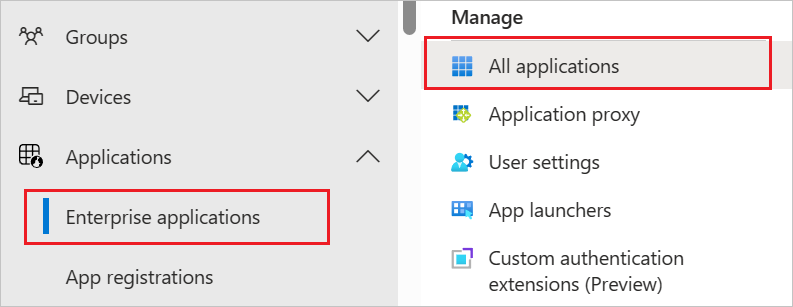
Na lista de aplicativos, selecione RingCentral.
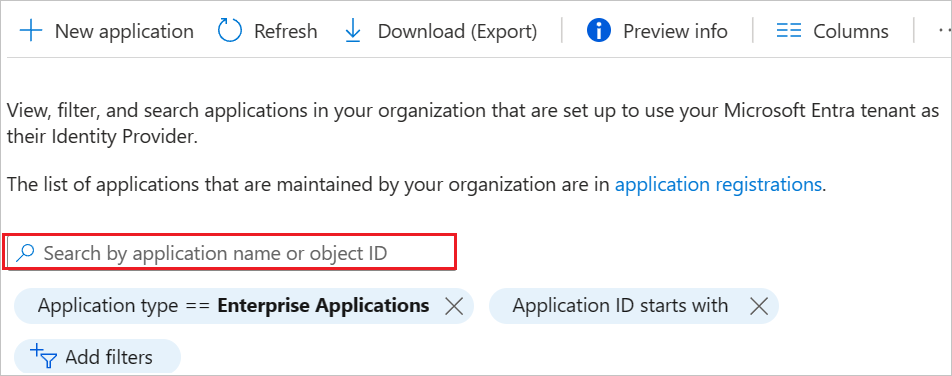
Selecione o separador Aprovisionamento.
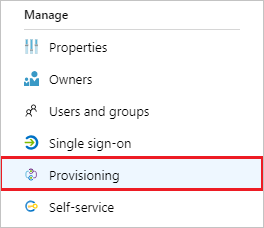
Defina o Modo de Aprovisionamento como Automático.

Na seção Credenciais do administrador, clique em Autorizar. Você será redirecionado para a página de login do RingCentral. Introduza o seu E-mail/Número de Telefone e Palavra-passe e clique no botão Iniciar sessão. Clique em Autorizar na página Solicitação de acesso do RingCentral. Clique em Testar Conexão para garantir que o Microsoft Entra ID possa se conectar ao RingCentral. Se a ligação falhar, certifique-se de que a sua conta RingCentral tem permissões de administrador e tente novamente.
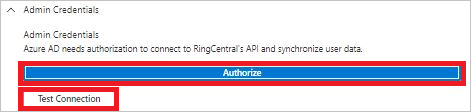
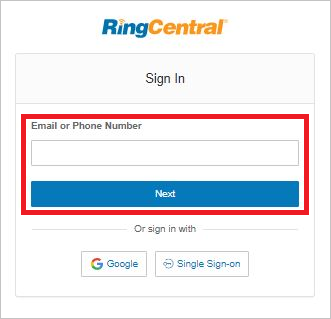
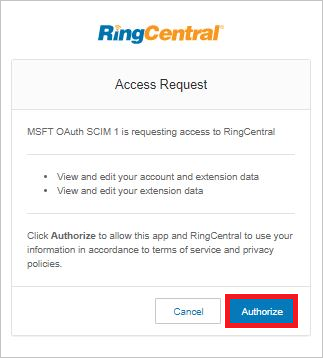
No campo E-mail de Notificação, introduza o endereço de e-mail de uma pessoa ou um grupo que deve receber as notificações de erro de aprovisionamento e marque a caixa de verificação Enviar uma notificação de e-mail quando ocorre uma falha.

Selecione Guardar.
Na seção Mapeamentos, selecione Sincronizar usuários do Microsoft Entra com o RingCentral.
Analise os atributos de usuário sincronizados do ID do Microsoft Entra para o RingCentral na seção Mapeamento de Atributos. Os atributos selecionados como propriedades correspondentes são usados para corresponder às contas de usuário no RingCentral para operações de atualização. Se você optar por alterar o atributo de destino correspondente, precisará garantir que a API do RingCentral ofereça suporte à filtragem de usuários com base nesse atributo. Selecione o botão Salvar para confirmar as alterações.
Atributo Tipo nome de utilizador String externalId String active Boolean title String emails[type eq "work"].value String endereços[tipo eq "trabalho"].country String endereços[digite eq "work"].region String endereços[tipo eq "trabalho"].localidade String endereços[tipo eq "trabalho"].postalCode String endereços[digite eq "trabalho"].streetEndereço String name.givenName String name.familyName String phoneNumbers[type eq "mobile"].value String urn:ietf:params:scim:schemas:extension:enterprise:2.0:User:department String Para configurar filtros de âmbito, veja as instruções seguintes disponibilizadas no Tutorial de filtro de âmbito.
Para habilitar o serviço de provisionamento do Microsoft Entra para o RingCentral, altere o Status de provisionamento para Ativado na seção Configurações.

Defina os usuários e/ou grupos que você gostaria de provisionar para o RingCentral escolhendo os valores desejados em Escopo na seção Configurações.

Quando estiver pronto para aprovisionar, clique em Guardar.
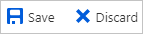
Esta operação inicia o ciclo de sincronização inicial de todos os utilizadores e grupos definidos no Âmbito na secção Definições. O ciclo inicial leva mais tempo para ser executado do que os ciclos subsequentes, que ocorrem aproximadamente a cada 40 minutos, enquanto o serviço de provisionamento do Microsoft Entra estiver em execução.
Etapa 6: Monitorar sua implantação
Depois de configurar o aprovisionamento, utilize os seguintes recursos para monitorizar a sua implementação:
- Utilize os registos de aprovisionamento para determinar quais os utilizadores que foram aprovisionados com ou sem êxito
- Verifique a barra de progresso para ver o estado do ciclo de aprovisionamento e quão próximo está da conclusão
- Se a configuração de aprovisionamento parecer estar num mau estado de funcionamento, a aplicação vai entrar em quarentena. Saiba mais sobre os estados de quarentena aqui.
Registo de alterações
- 09/10/2020 - Removido o suporte para os atributos "displayName" e "manager".
- 15/03/2021 - Método de autorização atualizado do token de portador permanente para o fluxo de concessão do código OAuth.
- 28/10/2021 - Mapeamento padrão atualizado para e-mails> [tipo eq "trabalho"].value.
- 28/10/2021 - Limite de taxa atualizado para 300/min para leitura, 1000/min para gravação.
Recursos adicionais
- Gerir o aprovisionamento de contas de utilizador para Aplicações Empresariais
- O que é acesso ao aplicativo e logon único com o Microsoft Entra ID?